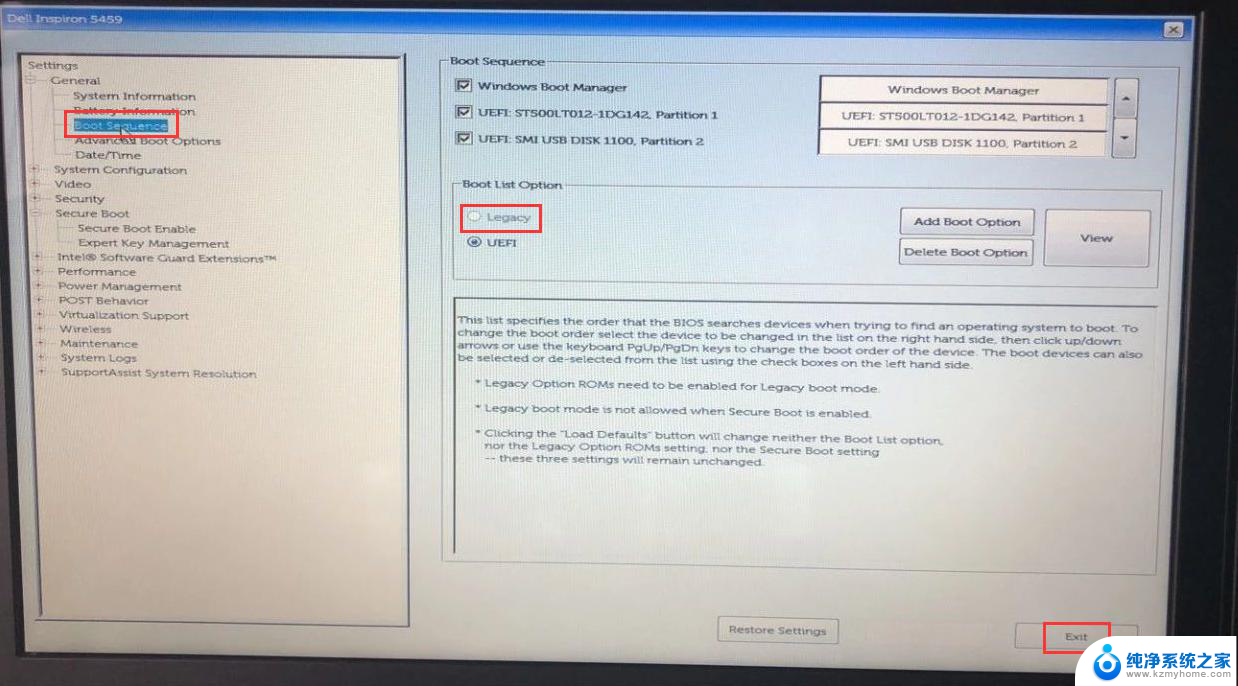戴尔笔记本电脑设置u盘启动 DELL戴尔新版BIOS如何设置U盘启动
在使用戴尔笔记本电脑时,有时候我们需要通过U盘进行启动操作,而在戴尔新版BIOS中,设置U盘启动并不复杂,只需要按照一定的步骤进行操作即可。通过设置U盘启动,我们可以方便地进行系统重装、数据恢复等操作,提高了笔记本电脑的灵活性和便捷性。接下来我们就来详细了解在戴尔新版BIOS中如何设置U盘启动。
具体步骤:
1.按下戴尔笔记本的电源键后,连续按下f2按键进入BIOS设置。

2.点击进入后选择左侧的secure boot enable的选项,在右侧选择为disabled。
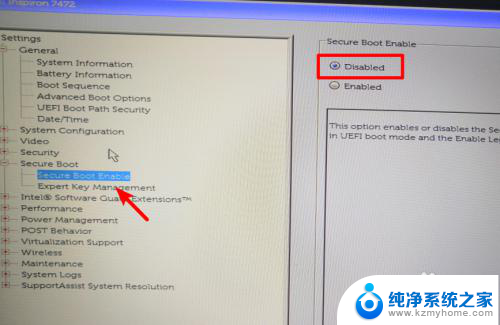
3.选定完毕后,点击左侧的advanced boot options的选项,在右侧勾选第1个选项。
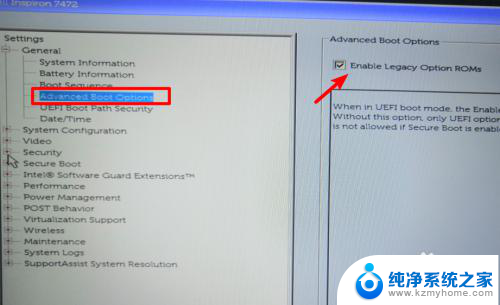
4.设置后打开boot sequence的选项,点击右侧的legacy。
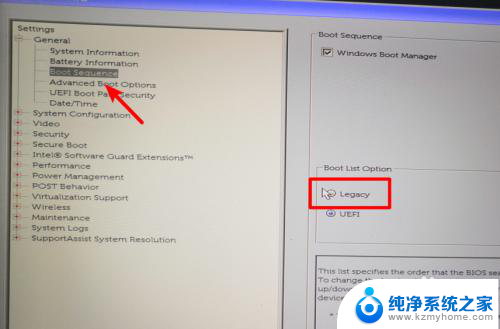
5.点击后,在右侧中将USB的选项调节到第一的位置。
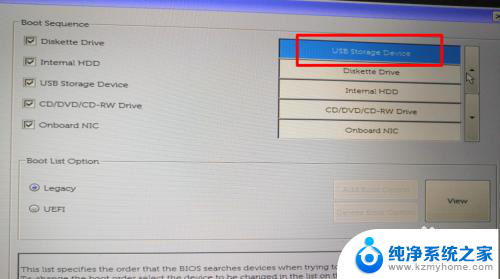
6.调节完毕后,点击下方的apply选项,在弹出的窗口中点击OK。
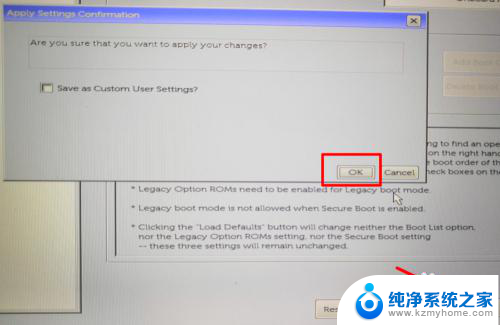
7.点击后,在页面中选择UEfI的选项进行切换。
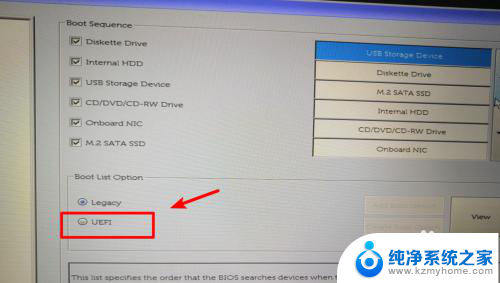
8.切换后,将U盘插入电脑,然后重启电脑即可通过U盘启动。
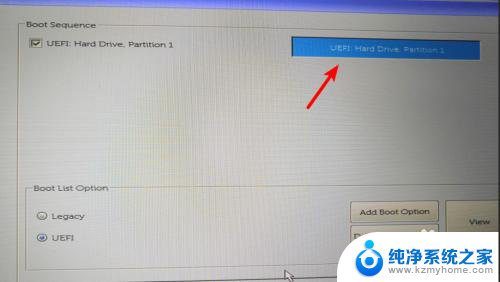
以上就是戴尔笔记本电脑设置U盘启动的全部内容,如果您遇到这种情况,您可以按照以上方法解决,希望这些方法对大家有所帮助。